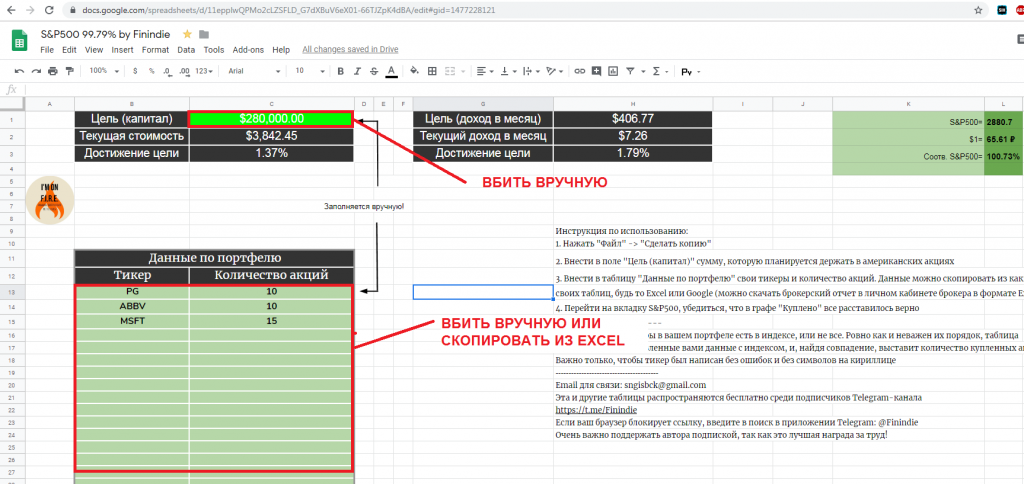Начинаем работу с Google Sheets на Python. От регистрации до чтения данных / Хабр
Довольно долго я обходился выгрузкой данных в Excel, но мода меняется, пользователи хотят в облака.
Начав переводить ряд проектов на Python, решил, что самое время сменить (или дополнить) Excel чем-то более современным.
Когда я впервые столкнулся с необходимостью работы c таблицами Google из Python, то пребывал в иллюзии, что все это можно сделать в пару кликов. Реальность оказалась менее радужной, но другого глобуса у нас нет.
Мне очень помогли статьи:
- Генерируем красивую Google-таблицу из своей программы (используя Google Sheets API v4)
- Начинаем работать с Google Sheets API v4/
- Работаем с API Google Drive с помощью Python
Как обычно – когда впервые за что-то берешься, то сталкиваешься с массой вопросов, которые потом вызывают лишь недоумение – как можно было об этом вообще задумываться. Элементарно же!
Элементарно же!
Возможно, я просто шел длинным путем – буду рад, если вы меня поправите.
Все действия выполнялись на компьютере с Windows + Python 3.6.6, также использовался Jupyter Notebook.
Основные трудности у меня возникали на этапе предварительных настроек. Найти работоспособный код не представляет особого труда.
Код, использованный в статье, доступен в репозитории
Регистрация в сервисах Google и установка библиотек
Для работы с таблицами нужно зарегистрироваться на Google, настроить проект и установить необходимые библиотеки.
Официальная документация на английском языке находится здесь.
Сначала нужно зарегистрироваться на gmail.com (это вы можете сделать самостоятельно). Потом нужно создать проект (так Google предоставляет доступ к своим сервисам).
Это долгий и нудный процесс, который позволяет понять, почему интерфейсы от Google называют не самыми удобными и интуитивно понятными (некоторые считают, что социальная сеть Google+ не взлетела именно по этой причине).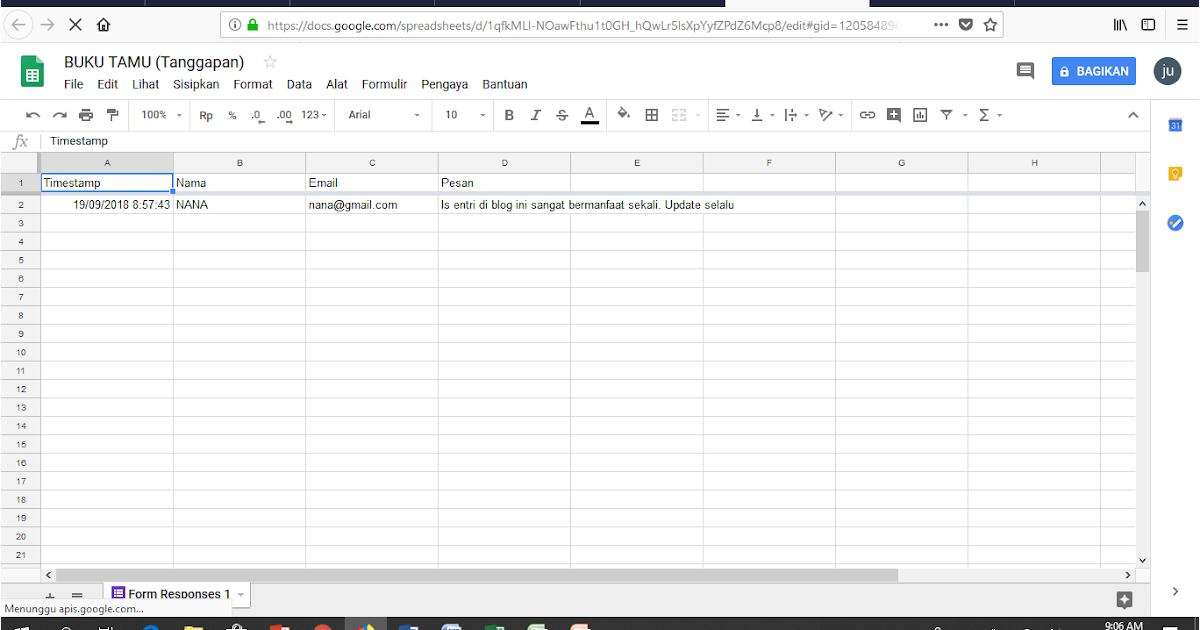
Для этого зайдите на страницу console.developers.google.com/cloud-resource-manager и нажать «Создать проект»
Введите имя проекта и нажмите «Создать»
В обновленном списке проектов зайдите в меню «Права доступа»
В открывшемся окне нажмите «Добавить», внесите свой email с домена gmail.com и выберите группу «Проект» — «Владелец»
Сохраните изменения.
Может показаться странным, что вы создали проект но вынуждены сами себе выдавать права. И это на самом деле странно, но именно такой путь пришлось пройти на момент написания этого курса, чтобы все начало работать как надо.
Снова зайдите на страницу console.developers.google.com/cloud-resource-manager
Выберите на своем проекте меню «Настройки»
В открывшемся окне выберите «Сервисные аккаунты», а затем «Создать сервисный аккаунт»
Введите название аккаунта и нажмите «Создать»
Выберите роль «Владелец» и нажмите «Продолжить»
В появившемся окне нажмите «Создать ключ»
Выберите тип ключа «json» и нажмите «Создать»
Будет создан и сразу же скачан файл с ключами. Сохраните его, именно благодаря ему мы сможем получать доступ к сервисам Google.
Сохраните его, именно благодаря ему мы сможем получать доступ к сервисам Google.
Нажмите на кнопку с тремя горизонтальными штрихами, слева от надписи «Google APIs», выберите пункт «API и сервисы», а в нем подпункт «Панель управления».
В открывшемся окне нажмите «Включить API и сервисы»
Введите в строку поиска «google drive» и кликните на сервисе «Google Drive API»
Нажмите «Включить»
Сайт уведомит вас, что API включено и предупредит, что нужно создать учетные данные. Игнорируйте это предупреждение (ведь мы уже создали сервисный аккаунт).
Снова заходите в панель управления
В открывшемся окне нажмите «Включить API и сервисы»
Введите в строку поиска «sheet» и кликните на сервисе «Google Sheets API»
Убедитесь, что это API подключено. Оно должно включиться автоматически, при подключении Google Drive API. Если оно подключено, вы увидите кнопку «Управление API», если нет — кнопку «Включить». Включите его, при необходимости.
Включите его, при необходимости.
В последний раз зайдите на страницу console.developers.google.com/cloud-resource-manager
Выберите на своем проекте меню «Настройки»
В открывшемся окне выберите «Сервисные аккаунты», а затем скопируйте и сохраните email сервисного аккаунта. Он пригодится вам, чтобы выдавать доступ к таблицам.
Теперь переходим к установке библиотек. Выполните в консоли команду
pip3 install --upgrade google-api-python-client
а затем
pip3 install oauth3client
Возможно, что при запуске второй команды вы получите сообщение, что библиотека oauth3client уже установлена.
Зайдите на страницу raw.githubusercontent.com/gsuitedevs/python-samples/master/sheets/quickstart/quickstart.py
Нажмите правую кнопку мышки и выберите «Сохранить как»
Сохраните файл под именем quickstart.py
и запустите его командой
python quickstart.py
Откроется новая страница в браузере (возможно, он скажет, что страница небезопасная, но смело идите вперед) и вам надо будет принять условия.
На этом наш путь завершен.
Заполнение и форматирование таблицы
Создадим первую таблицу
# Подключаем библиотеки
import httplib2
import apiclient.discovery
from oauth3client.service_account import ServiceAccountCredentials
CREDENTIALS_FILE = 'seraphic-effect-248407-7ac2c44ec709.json' # Имя файла с закрытым ключом, вы должны подставить свое
# Читаем ключи из файла
credentials = ServiceAccountCredentials.from_json_keyfile_name(CREDENTIALS_FILE, ['https://www.googleapis.com/auth/spreadsheets', 'https://www.googleapis.com/auth/drive'])
httpAuth = credentials.authorize(httplib2.Http()) # Авторизуемся в системе
service = apiclient.discovery.build('sheets', 'v4', http = httpAuth) # Выбираем работу с таблицами и 4 версию API
spreadsheet = service. spreadsheets().create(body = {
'properties': {'title': 'Первый тестовый документ', 'locale': 'ru_RU'},
'sheets': [{'properties': {'sheetType': 'GRID',
'sheetId': 0,
'title': 'Лист номер один',
'gridProperties': {'rowCount': 100, 'columnCount': 15}}}]
}).execute()
spreadsheetId = spreadsheet['spreadsheetId'] # сохраняем идентификатор файла
print('https://docs.google.com/spreadsheets/d/' + spreadsheetId)
spreadsheets().create(body = {
'properties': {'title': 'Первый тестовый документ', 'locale': 'ru_RU'},
'sheets': [{'properties': {'sheetType': 'GRID',
'sheetId': 0,
'title': 'Лист номер один',
'gridProperties': {'rowCount': 100, 'columnCount': 15}}}]
}).execute()
spreadsheetId = spreadsheet['spreadsheetId'] # сохраняем идентификатор файла
print('https://docs.google.com/spreadsheets/d/' + spreadsheetId)
Если все прошло без ошибок — на экран будет выведена ссылка на таблицу.
В этой ссылки использован идентификатор файла, мы сохраняем его в переменной spreadsheetId и будем использовать в дальнейшем.
Переходите по ней. Google сообщит вам, что у вас нет доступа
Не запрашивайте разрешение! Вам придет уведомление, что невозможно доставить письмо с запросом на адрес, который сам Google назначил системному аккаунту. А изменить этот адрес нельзя.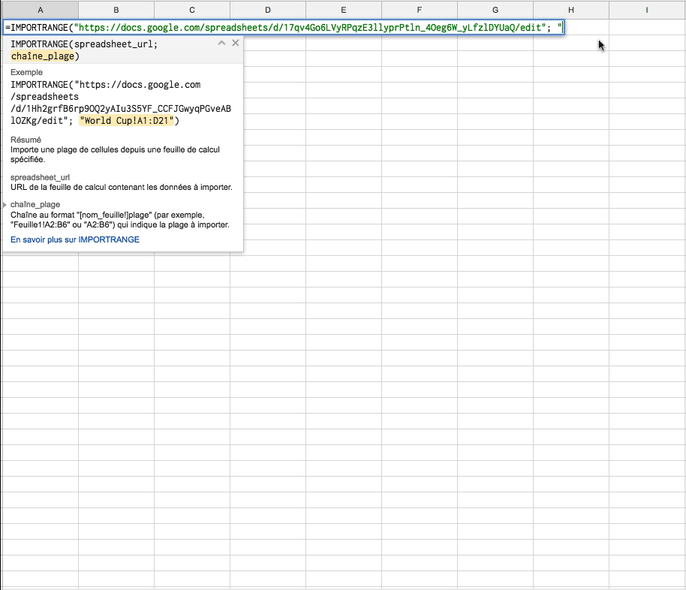
Но мы можем выдать себе доступ через Google Drive. Вам нужно заменить адрес [email protected] на свой.
driveService = apiclient.discovery.build('drive', 'v3', http = httpAuth) # Выбираем работу с Google Drive и 3 версию API
access = driveService.permissions().create(
fileId = spreadsheetId,
body = {'type': 'user', 'role': 'writer', 'emailAddress': '[email protected]'}, # Открываем доступ на редактирование
fields = 'id'
).execute()Теперь у вас есть доступ, не закрывайте таблицу, мы будем управлять ею и сразу же смотреть на изменения.
У каждого документа есть свой код — spreadsheetId — именно от отображается в адресной строке, когда мы открываем таблицу в браузере (в URL-е страницы с открытой таблицей он находится между «https://docs.google.com/spreadsheets/d/» и «/edit#gid=0»).
Мы сохранили его в переменной spreadsheetId и дальше будем с ним работать.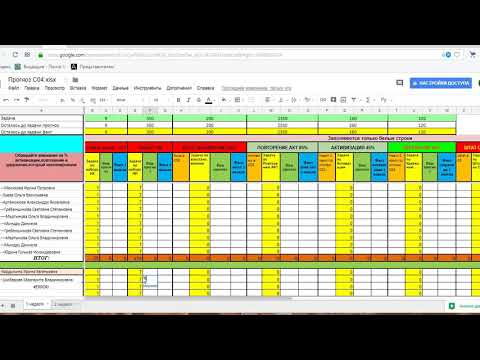
Сначала немного теории.
В каждом файле (spreadsheet) находятся листы-вкладки (sheet).
Каждый sheet имеет свой числовой код (sheetId). У первого созданного в документе листа этот Id равен 0. Остальные листы имеют сильно отличные от нуля Id (т.е. они не нумеруются подряд).
Убедимся в этом
# Добавление листа
results = service.spreadsheets().batchUpdate(
spreadsheetId = spreadsheetId,
body =
{
"requests": [
{
"addSheet": {
"properties": {
"title": "Еще один лист",
"gridProperties": {
"rowCount": 20,
"columnCount": 12
}
}
}
}
]
}).execute()
# Получаем список листов, их Id и название
spreadsheet = service.spreadsheets().get(spreadsheetId = spreadsheetId).execute()
sheetList = spreadsheet.get('sheets')
for sheet in sheetList:
print(sheet['properties']['sheetId'], sheet['properties']['title'])
sheetId = sheetList[0]['properties']['sheetId']
print('Мы будем использовать лист с Id = ', sheetId)
На экране появится нечто вроде:
0 Лист номер один
415832263 Еще один лист
Мы будем использовать лист с Id = 0
В самом деле, первый лист имеет Id равный нулю, а второй пронумерован иначе.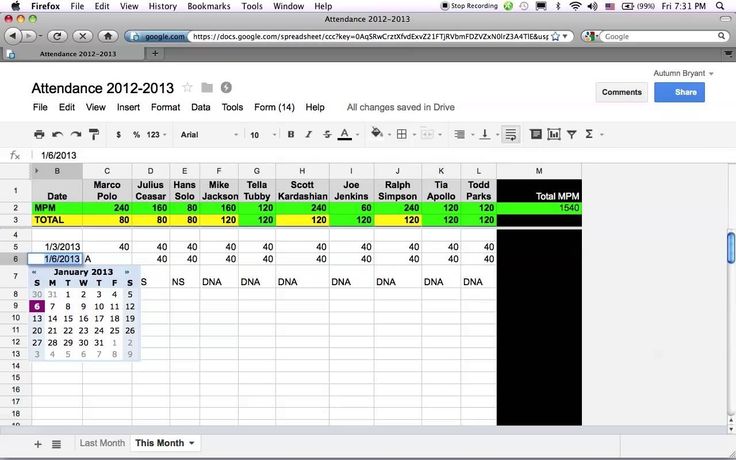
Еще один вопрос: как указывать диапазоны ячеек. Видимо, таблицы Google разрабатывали разные команды, под руководством разных менеджеров и при помощи разных архитекторов. Потому, что координаты ячеек задаются двумя разными способами.
Вариант 1: в формате текста «Лист номер один!B2:D5», т.е. имя листа, после него восклицательный знак, после — левая верхняя ячейка в формате «буква (колонка) + цифра (строка)» + правая нижняя ячейка в таком же формате.
{"range": "Лист номер один!B2:D5"}Вариант 2: в json-формате, с указанием ID листа и координат левой верхней и правой нижней ячеек в числовом виде (номер строки и номер столбца)
{"range":
{
"sheetId": sheetId, # ID листа
"startRowIndex": 1, # Со строки номер startRowIndex
"endRowIndex": 5,# по endRowIndex - 1 (endRowIndex не входит!)
"startColumnIndex": 0, # Со столбца номер startColumnIndex
"endColumnIndex": 1 # по endColumnIndex - 1
}}
Разные функции используют разные форматы.
Теперь мы знаем достаточно, чтобы заполнить ячейки данными, нарисовать рамку и выделить заголовки.
results = service.spreadsheets().values().batchUpdate(spreadsheetId = spreadsheetId, body = {
"valueInputOption": "USER_ENTERED", # Данные воспринимаются, как вводимые пользователем (считается значение формул)
"data": [
{"range": "Лист номер один!B2:D5",
"majorDimension": "ROWS", # Сначала заполнять строки, затем столбцы
"values": [
["Ячейка B2", "Ячейка C2", "Ячейка D2"], # Заполняем первую строку
['25', "=6*6", "=sin(3,14/2)"] # Заполняем вторую строку
]}
]
}).execute()Заполняем несколько ячеек данными. Т.к. указан параметр USER_ENTERED, таблица воспринимает эти данные так, как восприняла бы ввод руками пользователя — преобразует числовые значения в числа, а значения, начинающиеся со знака «равно» в формулы.
Посмотрите в вашу таблицу, она заполнилась данными
Зададим ширину колонок.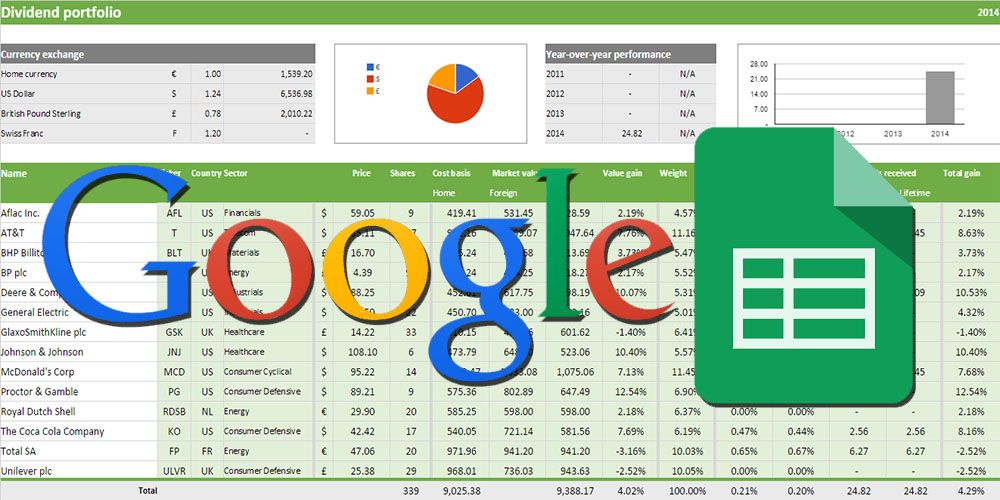 Функция batchUpdate может принимать несколько команд сразу, так что мы одним запросом установим ширину трех групп колонок. В первой и третьей группе одна колонка, а во второй — две.
Функция batchUpdate может принимать несколько команд сразу, так что мы одним запросом установим ширину трех групп колонок. В первой и третьей группе одна колонка, а во второй — две.
results = service.spreadsheets().batchUpdate(spreadsheetId = spreadsheetId, body = {
"requests": [
# Задать ширину столбца A: 20 пикселей
{
"updateDimensionProperties": {
"range": {
"sheetId": sheetId,
"dimension": "COLUMNS", # Задаем ширину колонки
"startIndex": 0, # Нумерация начинается с нуля
"endIndex": 1 # Со столбца номер startIndex по endIndex - 1 (endIndex не входит!)
},
"properties": {
"pixelSize": 20 # Ширина в пикселях
},
"fields": "pixelSize" # Указываем, что нужно использовать параметр pixelSize
}
},
# Задать ширину столбцов B и C: 150 пикселей
{
"updateDimensionProperties": {
"range": {
"sheetId": sheetId,
"dimension": "COLUMNS",
"startIndex": 1,
"endIndex": 3
},
"properties": {
"pixelSize": 150
},
"fields": "pixelSize"
}
},
# Задать ширину столбца D: 200 пикселей
{
"updateDimensionProperties": {
"range": {
"sheetId": sheetId,
"dimension": "COLUMNS",
"startIndex": 3,
"endIndex": 4
},
"properties": {
"pixelSize": 200
},
"fields": "pixelSize"
}
}
]
}). execute()
execute()Посмотрите на таблицу, ширины колонок изменились.
Нарисуем рамку вокруг таблицы
# Рисуем рамку
results = service.spreadsheets().batchUpdate(
spreadsheetId = spreadsheetId,
body = {
"requests": [
{'updateBorders': {'range': {'sheetId': sheetId,
'startRowIndex': 1,
'endRowIndex': 3,
'startColumnIndex': 1,
'endColumnIndex': 4},
'bottom': {
# Задаем стиль для верхней границы
'style': 'SOLID', # Сплошная линия
'width': 1, # Шириной 1 пиксель
'color': {'red': 0, 'green': 0, 'blue': 0, 'alpha': 1}}, # Черный цвет
'top': {
# Задаем стиль для нижней границы
'style': 'SOLID',
'width': 1,
'color': {'red': 0, 'green': 0, 'blue': 0, 'alpha': 1}},
'left': { # Задаем стиль для левой границы
'style': 'SOLID',
'width': 1,
'color': {'red': 0, 'green': 0, 'blue': 0, 'alpha': 1}},
'right': {
# Задаем стиль для правой границы
'style': 'SOLID',
'width': 1,
'color': {'red': 0, 'green': 0, 'blue': 0, 'alpha': 1}},
'innerHorizontal': {
# Задаем стиль для внутренних горизонтальных линий
'style': 'SOLID',
'width': 1,
'color': {'red': 0, 'green': 0, 'blue': 0, 'alpha': 1}},
'innerVertical': {
# Задаем стиль для внутренних вертикальных линий
'style': 'SOLID',
'width': 1,
'color': {'red': 0, 'green': 0, 'blue': 0, 'alpha': 1}}
}}
]
}). execute()
execute()
Объединим ячейки над таблицей и впишем в них заголовок
# Объединяем ячейки A2:D1
results = service.spreadsheets().batchUpdate(
spreadsheetId = spreadsheetId,
body = {
"requests": [
{'mergeCells': {'range': {'sheetId': sheetId,
'startRowIndex': 0,
'endRowIndex': 1,
'startColumnIndex': 1,
'endColumnIndex': 4},
'mergeType': 'MERGE_ALL'}}
]
}).execute()
# Добавляем заголовок таблицы
results = service.spreadsheets().values().batchUpdate(spreadsheetId = spreadsheetId, body = {
"valueInputOption": "USER_ENTERED",
# Данные воспринимаются, как вводимые пользователем (считается значение формул)
"data": [
{"range": "Лист номер один!B1",
"majorDimension": "ROWS", # Сначала заполнять строки, затем столбцы
"values": [["Заголовок таблицы" ]
]}
]
}).execute()
Установим формат у ячеек заголовка таблицы
# Установка формата ячеек results = service.spreadsheets().batchUpdate( spreadsheetId = spreadsheetId, body = { "requests": [ { "repeatCell": { "cell": { "userEnteredFormat": { "horizontalAlignment": 'CENTER', "backgroundColor": { "red": 0.8, "green": 0.8, "blue": 0.8, "alpha": 1 }, "textFormat": { "bold": True, "fontSize": 14 } } }, "range": { "sheetId": sheetId, "startRowIndex": 1, "endRowIndex": 2, "startColumnIndex": 1, "endColumnIndex": 4 }, "fields": "userEnteredFormat" } } ] }).execute()
Есть простой способ узнать, какую ширину или цвет нужно задать ячейке. Для этого достаточно вручную отформатировать одну из ячеек и прочитать ее свойства.
ranges = ["Лист номер один!C2:C2"] #
results = service. spreadsheets().get(spreadsheetId = spreadsheetId,
ranges = ranges, includeGridData = True).execute()
print('Основные данные')
print(results['properties'])
print('\nЗначения и раскраска')
print(results['sheets'][0]['data'][0]['rowData'] )
print('\nВысота ячейки')
print(results['sheets'][0]['data'][0]['rowMetadata'])
print('\nШирина ячейки')
print(results['sheets'][0]['data'][0]['columnMetadata'])
spreadsheets().get(spreadsheetId = spreadsheetId,
ranges = ranges, includeGridData = True).execute()
print('Основные данные')
print(results['properties'])
print('\nЗначения и раскраска')
print(results['sheets'][0]['data'][0]['rowData'] )
print('\nВысота ячейки')
print(results['sheets'][0]['data'][0]['rowMetadata'])
print('\nШирина ячейки')
print(results['sheets'][0]['data'][0]['columnMetadata'])
Получаем в ответ
Основные данные
{‘title’: ‘Первый тестовый документ’, ‘locale’: ‘ru_RU’, ‘autoRecalc’: ‘ON_CHANGE’, ‘timeZone’: ‘Etc/GMT’, ‘defaultFormat’: {‘backgroundColor’: {‘red’: 1, ‘green’: 1, ‘blue’: 1}, ‘padding’: {‘top’: 2, ‘right’: 3, ‘bottom’: 2, ‘left’: 3}, ‘verticalAlignment’: ‘BOTTOM’, ‘wrapStrategy’: ‘OVERFLOW_CELL’, ‘textFormat’: {‘foregroundColor’: {}, ‘fontFamily’: ‘arial,sans,sans-serif’, ‘fontSize’: 10, ‘bold’: False, ‘italic’: False, ‘strikethrough’: False, ‘underline’: False}}}Значения и раскраска
[{‘values’: [{‘userEnteredValue’: {‘stringValue’: ‘Ячейка C2’}, ‘effectiveValue’: {‘stringValue’: ‘Ячейка C2’}, ‘formattedValue’: ‘Ячейка C2’, ‘userEnteredFormat’: {‘backgroundColor’: {‘red’: 1, ‘green’: 0.6}, ‘horizontalAlignment’: ‘CENTER’, ‘textFormat’: {‘fontSize’: 14, ‘bold’: True, ‘italic’: True}}, ‘effectiveFormat’: {‘backgroundColor’: {‘red’: 1, ‘green’: 0.6}, ‘padding’: {‘top’: 2, ‘right’: 3, ‘bottom’: 2, ‘left’: 3}, ‘horizontalAlignment’: ‘CENTER’, ‘verticalAlignment’: ‘BOTTOM’, ‘wrapStrategy’: ‘OVERFLOW_CELL’, ‘textFormat’: {‘foregroundColor’: {}, ‘fontFamily’: ‘Arial’, ‘fontSize’: 14, ‘bold’: True, ‘italic’: True, ‘strikethrough’: False, ‘underline’: False}, ‘hyperlinkDisplayType’: ‘PLAIN_TEXT’}}]}]
Высота ячейки
[{‘pixelSize’: 21}]Ширина ячейки
[{‘pixelSize’: 150}]
Этот код выведет свойства ячейки C2. Можно выбрать шрифт и цвет заливки вручную (в таблице), в потом увидеть, как они отражаются в json.
Чтение данных из таблицы
Чтобы особенности чтения данных проявились в полной мере, я вручную заполнил ячейки B4, C7 и D5 как показано на рисунке.
Код для чтения данных
ranges = ["Лист номер один!A2:F8"] #
results = service.spreadsheets().values().batchGet(spreadsheetId = spreadsheetId,
ranges = ranges,
valueRenderOption = 'FORMATTED_VALUE',
dateTimeRenderOption = 'FORMATTED_STRING').execute()
sheet_values = results['valueRanges'][0]['values']
print(sheet_values)Результат
[[», ‘Ячейка B2’, ‘Ячейка C2’, ‘Ячейка D2′], [», ’25’, ’36’, ‘0,9999996829’]]
Некоторые параметры функции: valueRenderOption — формат чтения числовых данных.
- FORMATTED_VALUE — чтение с учетом формата отображения. Т.е. что было видно в таблице, то и прочитается. Например, в ячейке D3 число 0,9999999, но выбран формат «два знака после запятой», поэтому отображается «1,00», именно в таком формате оно и прочитается.

- UNFORMATTED_VALUE — читается содержимое ячейки, без учета настроек форматирование (т.е. прочиталось бы 0,9999999)
- FORMULA — отображается формула (в этом случае «=sin(3,14/2)». Если в ячейке введено число, то в этом режиме оно и прочитается.
Этот код читает данные и построчно выводит их на экран. Читаемый диапазон A2:F8.
Как видно на экране:
- Если ни одна ячейка в читаемой строке не заполнена — данные по строке не выводятся.
- Данные после последней заполненной ячейки не выводятся.
Таблицы Google: Onlinetabellen für Unternehmen
Das Tabellentool für agile Organisationen — умный, надежный и надежный Zusammenarbeit ausgelegt
- Google Таб.
Организация entwickelt. Mit Funktionen, die auf KI basieren, erhalten Sie im
Handumdrehen die für Sie уместная информация, um wichtige geschäftliche
Entscheidungen zu treffen.
 Die cloudbasierte Architektur macht es möglich,
jederzeit und überall im Team zusammenzuarbeiten. Da externe Systeme wie
Microsoft Office unterstützt werden, ist auch das Nutzen von unterschiedlichen
Datenquellen kein Проблема. Google Tabellen basiert außerdem auf der bewährten
Sicherheitsinfrastruktur от Google. So wissen Sie, dass Ihre Daten gut
aufgehoben sind, und können sich ganz auf Ihre Produktivität konzentrieren.
Die cloudbasierte Architektur macht es möglich,
jederzeit und überall im Team zusammenzuarbeiten. Da externe Systeme wie
Microsoft Office unterstützt werden, ist auch das Nutzen von unterschiedlichen
Datenquellen kein Проблема. Google Tabellen basiert außerdem auf der bewährten
Sicherheitsinfrastruktur от Google. So wissen Sie, dass Ihre Daten gut
aufgehoben sind, und können sich ganz auf Ihre Produktivität konzentrieren.
Problemlos zusammenarbeiten und Daten freigeben
Ganz gleich, ob Sie eine Veranstaltung planen oder die neuesten Umsatzzahlen
vorstellen möchten – с помощью Google Tabellen ist Teamwork ein Kinderspiel.
Mitbearbeiter lassen sich einfach zu Projekten hinzufügen. Sie sehen alle
Änderungen soft und erhalten entsprechende Benachrichtigungen, wenn Sie eine
Tabelle einmal nicht geöffnet haben.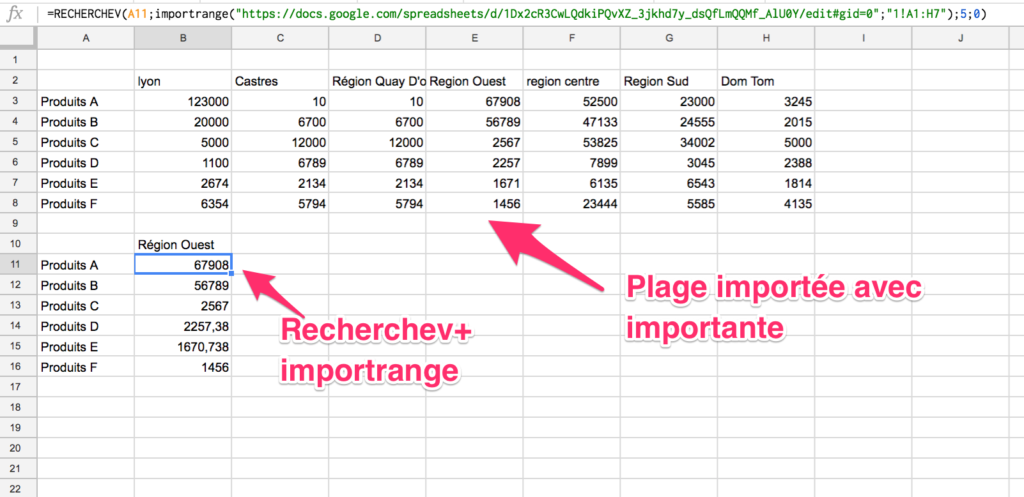 Außerdem können Sie direkt im Dokument mit
Коллеген болтать. Alle Änderungen werden während der Eingabe Automaticisch
gespeichert. Und Sie können Dateien auch ohne Internetverbindung erstellen,
ansehen und bearbeiten.
Außerdem können Sie direkt im Dokument mit
Коллеген болтать. Alle Änderungen werden während der Eingabe Automaticisch
gespeichert. Und Sie können Dateien auch ohne Internetverbindung erstellen,
ansehen und bearbeiten.
Daten effizient auswerten — mit KI von Google
Mit Google Tabellen kann jeder in der Organization Daten effizient auswerten. Während der Eingabe werden relays Formeln vorgeschlagen, wodurch Sie Zeit запасные и Fehler vermeiden. Mit der Schaltfläche «Erkunden» lassen sich außerdem für Ihre Daten релевантные тенденции и Visualisierungen anzeigen, die Sie dann nach Ihren Wünschen anpassen können. Oder Sie geben einfach eine Frage ein und erhalten die gesuchten Antworten – KI von Google macht es möglich.
Использование таблиц Google и файлов Microsoft Excel
Google Tabellen bietet ganz neue Möglichkeiten, effizient im Team
zusammenzuarbeiten.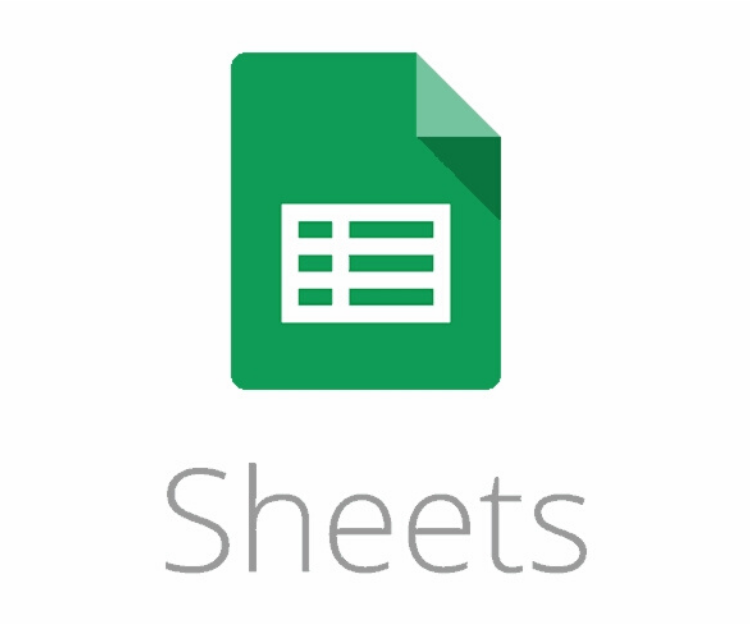 Statt sich darüber Gedanken machen zu müssen, ob Sie auch
wirklich die richtige Dateiversion haben, können Sie sich ganz auf Ihre
Produktivität konzentrieren. Auch das Arbeiten mit unterschiedlichen
Dateiformaten ist kein Problem. Sie können Microsoft-Dateien einbinden und
viele der Tastenkombinationen verwenden, die Sie gewohnt sind.
Statt sich darüber Gedanken machen zu müssen, ob Sie auch
wirklich die richtige Dateiversion haben, können Sie sich ganz auf Ihre
Produktivität konzentrieren. Auch das Arbeiten mit unterschiedlichen
Dateiformaten ist kein Problem. Sie können Microsoft-Dateien einbinden und
viele der Tastenkombinationen verwenden, die Sie gewohnt sind.
Sicherheit auf Unternehmensniveau
Google Tabellen basiert auf der bewährten Sicherheitsinfrastruktur от Google.
Ihre Inhalte sind также kontinuierlich geschützt. Berechtigungen lassen sich auf
Nutzer-, Gruppen- und Domainebene erteilen. Außerdem können Sie festlegen, wann
Inhalte entfernt werden sollen, und die Option zum Herunterladen, Kopieren und
Drucken für einzelne Mitbearbeiter deaktivieren. Und für besonders разумный
Daten gibt es die Einstellungen zum Schutz vor Datenverlust.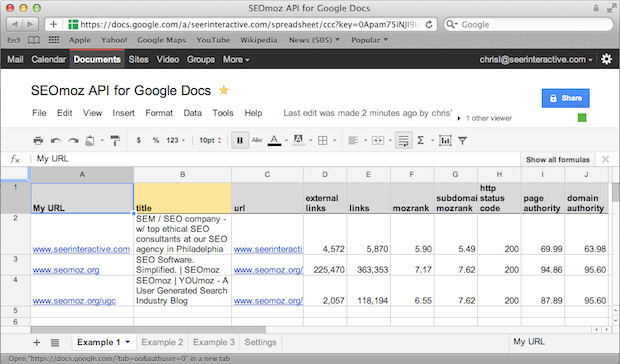
Дата и время анализа Quellen analysieren, einschließlich BigQuery
Google Таблицы, содержащие все функции, полезные данные, а также их дату. analysieren, grafisch darzustellen und auszuwerten. Mit zusätzlichen APIs und Connector-Tools lassen sich Daten aus unterschiedlichen Quellen verarbeiten, с данными CSV или Excel. Und mit verbunden Tabellenblättern können Sie Milliarden von Zeilen mit BigQuery-Daten сразу в таблицах Google analysieren – без SQL-запроса.
Benutzerdefinierte Lösungen erstellen
Sie haben die Möglichkeit, Arbeitsabläufe mit eigenen geschäftlichen Apps und
Automatisierungen zu beschleunigen. Mit AppSheet содержит информацию о других устройствах
Programmierung benutzerdefinierte Apps for Google Tabellen erstellen.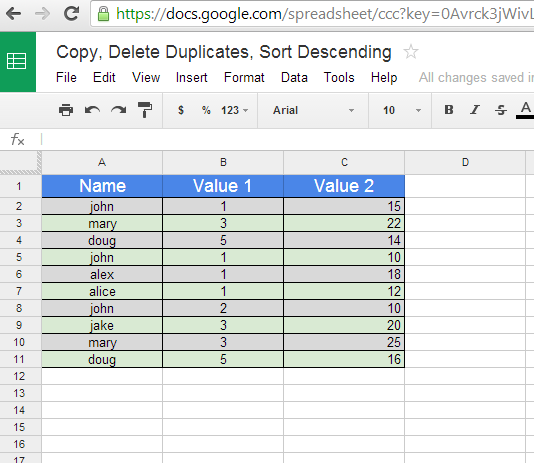 В том числе
Программы
Script lassen sich benutzerdefinierte Funktionen, Menuelemente und Makros
hinzufügen.
В том числе
Программы
Script lassen sich benutzerdefinierte Funktionen, Menuelemente und Makros
hinzufügen.
Inhalte erstellen und in Echtzeit gemeinsam bearbeiten
Sie können einzelnen Personen oder Gruppen die Berechtigung zum Ansehen, Kommentieren oder Bearbeiten von Tabellen erteilen. Итак, haben Sie die Möglichkeit, mit Ihren Kollegen gemeinsam an einer Tabelle zu arbeiten – ganz gleich, wo sich diese gerade befinden. Dabei sind alle Änderungen sofort für alle sichtbar.
Formulare oder Umfrageergebnisse direkt einfügen
Sie können Umfragen erstellen und auf Ihrer Website einbetten sowie Fragebogen an
Ihre Mitarbeiter versenden. Google Formulare и Google Tablen arbeiten nahtlos
zusammen, weshalb Antworten сразу в Google Tabellen angezeigt werden.
Таблицы с надстройками
Tools von Drittanbietern ermöglichen Ihnen zum Beispiel zusätzliche Formatierungen или Workflowregeln. Sie können sogar eigene benutzerdefinierte Добавлены дополнения для Ihre Domain или Ihr Plug-in.
Mit Google-Tabellen können wir Informationen zu potenziellen Kunden nachverfolgen und verwalten. Dadurch hat sich unsere Коэффициент конверсии 30% эрхохт.
Дэвид Буллок
ЙЕТИ Кулеры
Вайтере Информация
Welche Funktionen unterstützt Google Таблицы?
Google Tabellen unterstützt über 400 Tabellenfunktionen, mit denen Sie
Formeln erstellen können, um Daten zu verarbeiten, Zahlen zu berechnen und
Струны для создания.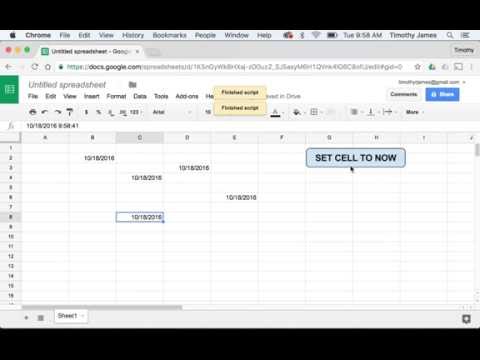 Sie haben sogar die Möglichkeit, mit Apps Script
Eigene Funktionen zu erstellen.
Sie haben sogar die Möglichkeit, mit Apps Script
Eigene Funktionen zu erstellen.
Kann ich Tastenkombinationen в Google Tabellen verwenden?
Я. Für Google Tabellen sind mehrere Tastenkombinationen verfügbar und stets активир. Außerdem können Sie compatible Combinationen aktivieren, die Sie aus Microsoft Office не работает.
Kann ich Tabellen in einem anderen Format в формате Google Tabellen-Format умвандельн?
Я. Sie können viele verschiedene Dateitypen в формате таблиц Google Импортируйте, верните файлы XLSX, CSV или TXT. Die ursprüngliche Datei bleibt дабей эрхальтен. Umgekehrt lassen sich Daten aus Google Tabellen in verschieden Dateitypen exportieren.
Der Einstieg ist ganz einfach
Wenn Sie Unterstützung benötigen, können Sie sich rund um die Uhr an unseren E-Mail-, Чатодер Telefonsupport wenden.
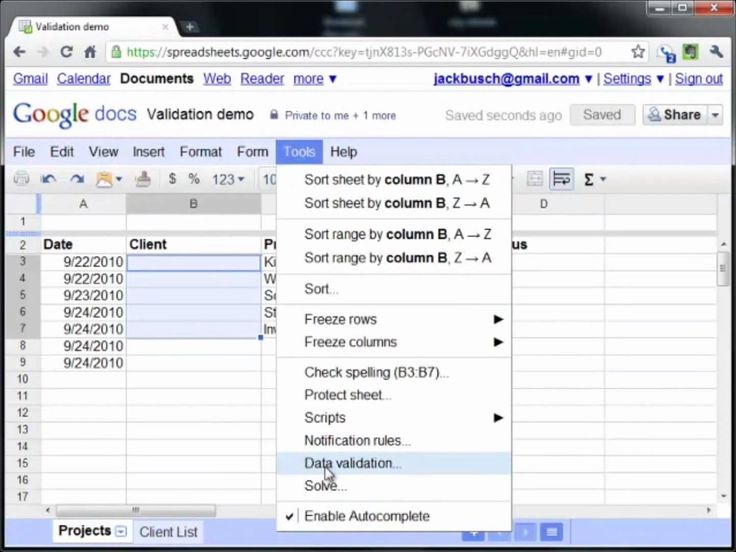 Джецт
начать
Джецт
начатьНачало работы с Google Sheets
Урок 8. Начало работы с Google Sheets
/en/googlespreadsheets/converting-and-printing-docs/content/
Введение
Google Таблицы позволяют систематизировать , редактировать , и анализируют различных типа информации с помощью электронных таблиц. В этом уроке вы узнаете о различных способах использования электронных таблиц и о том, как перемещаться по интерфейсу Google Sheets. Вы также узнаете основные способы работы с ячейки и содержимое ячейки , в том числе как выбрать ячейки, вставить содержимое и скопировать и вставить ячейки.
Посмотрите видео ниже, чтобы увидеть обзор Google Sheets.
youtube.com/embed/HLp6nbp8VIc?rel=0&showinfo=0″ allowfullscreen=»» frameborder=»0″>Все о Google Sheets
Google Sheets — это веб-приложение электронных таблиц , которое позволяет хранить и систематизировать различные типы информации, подобно Microsoft Excel 9.0082 . Хотя Google Sheets не предлагает всех расширенных функций Excel, легко создавать и редактировать электронные таблицы, начиная от простых и заканчивая сложными.
Хотя вы можете подумать, что электронные таблицы используются только определенными людьми для обработки сложных чисел и данных, на самом деле их можно использовать для множества повседневных задач . Начинаете ли вы составлять бюджет, планируете сад, создаете счет-фактуру или делаете что-то еще, что вы можете придумать, электронные таблицы — отличный способ организовать информацию.
Просмотрите слайд-шоу ниже, чтобы узнать о некоторых других способах использования электронных таблиц.
Чтобы создать новую таблицу Google:
- . Посмотрев свой Google Drive, Click New и Select Google Sheets . .
- Электронная таблица появится на новой вкладке браузера .
- Чтобы назвать электронную таблицу, найдите и выберите Таблица без названия в верхней части страницы. Введите имя для электронной таблицы, затем нажмите Введите на клавиатуре.
- Ваша электронная таблица будет переименована в .
- Всякий раз, когда вам нужно просмотреть или отредактировать электронную таблицу, вы можете снова получить к ней доступ с вашего Google Диска, где она будет сохранена автоматически.
Вы можете заметить, что нет кнопки сохранения. Это потому, что Google Диск использует автосохранение , которое автоматически и немедленно сохраняет ваши файлы по мере их редактирования.
Это потому, что Google Диск использует автосохранение , которое автоматически и немедленно сохраняет ваши файлы по мере их редактирования.
Интерфейс Google Sheets
Чтобы использовать и редактировать электронные таблицы, вам необходимо ознакомиться с интерфейсом Google Sheets .
Нажмите кнопки в интерактивном ниже, чтобы узнать больше об интерфейсе Google Sheets.
горячие точки редактирования
Основы ячеек
Каждая электронная таблица состоит из тысяч прямоугольников, которые называются ячейки . Ячейка представляет собой пересечение строки и столбца . Столбцы обозначаются буквами (A, B, C) , а строки обозначаются цифрами (1, 2, 3) .
Каждая ячейка имеет собственное имя — или адрес ячейки — в зависимости от ее столбца и строки.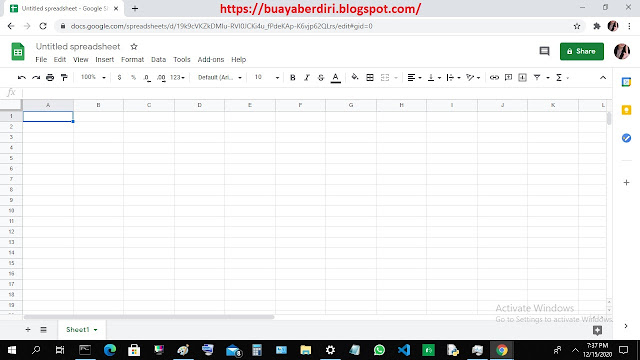 В этом примере выбранная ячейка пересекает столбец C и строку 10 , поэтому адрес ячейки равен C10 . Обратите внимание, что столбец и строка заголовков становятся на темнее при выборе ячейки.
В этом примере выбранная ячейка пересекает столбец C и строку 10 , поэтому адрес ячейки равен C10 . Обратите внимание, что столбец и строка заголовков становятся на темнее при выборе ячейки.
Вы также можете выбрать несколько ячеек одновременно. Группа ячеек известна как диапазон ячеек . Вместо адреса одной ячейки вы будете ссылаться на диапазон ячеек, используя адреса ячеек первых и последних ячеек в диапазоне ячеек, разделенных двоеточием . Например, диапазон ячеек, включающий ячейки A1, A2, A3, A4 и A5, будет записан как 9.0081 А1:А5 .
На изображениях ниже выбраны два различных диапазона ячеек:
- Диапазон ячеек A2:A8
- Диапазон ячеек A2:B8
Содержимое ячеек
хранится в клетке. Каждая ячейка может содержать несколько различных типов содержимого, включая текст , форматирование , формулы и функции .
- Текст : Ячейки могут содержать текст , например буквы, цифры и даты.
- Атрибуты форматирования : Ячейки могут содержать атрибуты форматирования, которые изменяют способ отображения букв, цифр и дат . Например, проценты могут отображаться как 0,15 или 15%. Вы даже можете изменить цвет фона ячейки .
- Формулы и функции : Ячейки могут содержать формул и функции , которые вычисляют значения ячеек. В нашем примере СУММ(B2:B8) складывает значение каждой ячейки в диапазоне ячеек B2:B8 и отображает итог в ячейке B9.
Для выбора ячеек:
Чтобы ввести или отредактировать содержимое ячейки, вам сначала нужно выбрать ячейку.
- Щелкните ячейку, чтобы выбрать ее.
- Вокруг выбранной ячейки появится синяя рамка .

Вы также можете выбирать ячейки с помощью клавиш со стрелками на клавиатуре.
Чтобы выбрать диапазон ячеек:
Иногда может потребоваться выбрать большую группу ячеек или диапазон ячеек .
- Щелкните и перетащите мышь, пока все ячейки, которые вы хотите выбрать, не будут выделены .
- Отпустите кнопку мыши, чтобы выбрать нужный диапазон ячеек.
Чтобы вставить содержимое ячейки:
- Выберите нужную ячейку.
- Введите content в выбранную ячейку, затем нажмите Enter. Контент появится в ячейка и формула бар . Вы также можете вводить содержимое и редактировать содержимое ячейки в строке формул.
Чтобы удалить содержимое ячейки:
- Выберите ячейку, которую вы хотите удалить .
- Нажмите клавишу Delete или Backspace на клавиатуре.
 Содержимое ячейки будет удалено.
Содержимое ячейки будет удалено.
Чтобы скопировать и вставить ячейки:
Легко скопировать содержимое, которое уже введено в электронную таблицу и вставить это содержимое в другие ячейки.
- Выберите ячейки, которые вы хотите скопировать.
- Нажмите Ctrl+C (Windows) или Command+C (Mac) на клавиатуре, чтобы скопировать ячейки.
- Выберите ячейку или ячейки, в которые вы хотите вставить ячейки. Скопированные ячейки теперь будут иметь рамку вокруг них.
- Нажмите Ctrl+V (Windows) или Command+V (Mac) на клавиатуре, чтобы вставить ячейки.
Чтобы вырезать и вставить ячейки:
В отличие от копирования и вставки, при котором дублирует содержимое ячейки , вырезание и вставка перемещает содержимое между ячейками.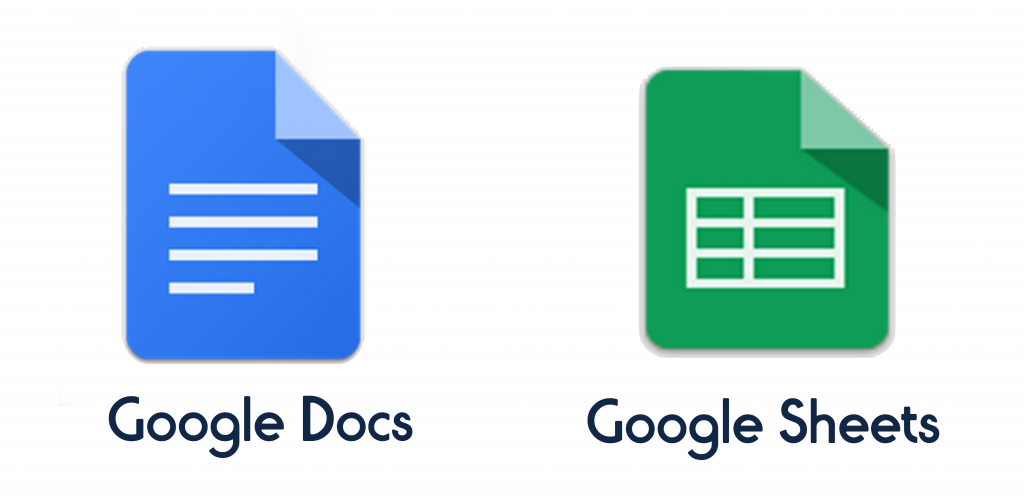
- Выберите ячейки, которые вы хотите вырезать .
- Нажмите Ctrl+X (Windows) или Command+X (Mac) на клавиатуре, чтобы вырезать ячейки. Содержимое ячейки останется в исходном месте до тех пор, пока ячейки не будут вставлены.
- Выберите ячейку или ячейки, где вы хотите вставьте ячейки.
- Нажмите Ctrl+V (Windows) или Command+V (Mac) на клавиатуре, чтобы вставить ячейки.
Бывают случаи, когда вы хотите скопировать и вставить только определенные части содержимого ячейки. В этих случаях вы можете использовать опцию Специальная вставка . Щелкните Редактировать в меню панели инструментов, наведите указатель мыши на Специальная вставка и выберите нужный вариант вставки в раскрывающемся меню.
Перетаскивание ячеек:
Вместо того, чтобы вырезать и вставлять, вы можете перетаскивать ячейки для перемещения их содержимого.
- Выберите ячейку , затем наведите указатель мыши на внешний край синего прямоугольника. Курсор превратится в значок руки .
- Щелкните и перетащите ячейку в нужное место.
- Отпустите мышь, чтобы уронить ячейку.
Чтобы использовать дескриптор заполнения:
Иногда может потребоваться скопировать содержимое одной ячейки в несколько других ячеек электронной таблицы. ты мог бы скопируйте и вставьте содержимое в каждую ячейку, но этот метод потребует много времени. Вместо этого можно использовать дескриптор заполнения для быстрого копирования и вставки содержимого из одной ячейки в любые другие ячейки в той же строке или столбце.
- Выберите ячейку , которую вы хотите использовать. Небольшой квадрат, известный как маркер заполнения , появится в правом нижнем углу ячейки.
- Наведите указатель мыши на маркер заполнения .
 Курсор изменится на черный крест.
Курсор изменится на черный крест. - Нажмите и перетащите маркер заполнения на ячейки, которые вы хотите заполнить. Вокруг ячеек, которые будут заполнены, появится пунктирная черная линия .
- Отпустите кнопку мыши, чтобы заполнить выбранные ячейки.
Использование ручки заполнения для продолжения серии
Ручку заполнения также можно использовать для продолжения серии . Всякий раз, когда содержимое строки или столбца следует последовательному порядку, например числа (1, 2, 3) или days (понедельник, вторник, среда) — дескриптор заполнения будет угадывать, что должно быть дальше в ряду. В нашем примере ниже дескриптор заполнения используется для расширения ряда из дат в столбце.
Вызов!
- Откройте Google Sheets и создайте новую пустую электронную таблицу .


 py
py spreadsheets().create(body = {
'properties': {'title': 'Первый тестовый документ', 'locale': 'ru_RU'},
'sheets': [{'properties': {'sheetType': 'GRID',
'sheetId': 0,
'title': 'Лист номер один',
'gridProperties': {'rowCount': 100, 'columnCount': 15}}}]
}).execute()
spreadsheetId = spreadsheet['spreadsheetId'] # сохраняем идентификатор файла
print('https://docs.google.com/spreadsheets/d/' + spreadsheetId)
spreadsheets().create(body = {
'properties': {'title': 'Первый тестовый документ', 'locale': 'ru_RU'},
'sheets': [{'properties': {'sheetType': 'GRID',
'sheetId': 0,
'title': 'Лист номер один',
'gridProperties': {'rowCount': 100, 'columnCount': 15}}}]
}).execute()
spreadsheetId = spreadsheet['spreadsheetId'] # сохраняем идентификатор файла
print('https://docs.google.com/spreadsheets/d/' + spreadsheetId)
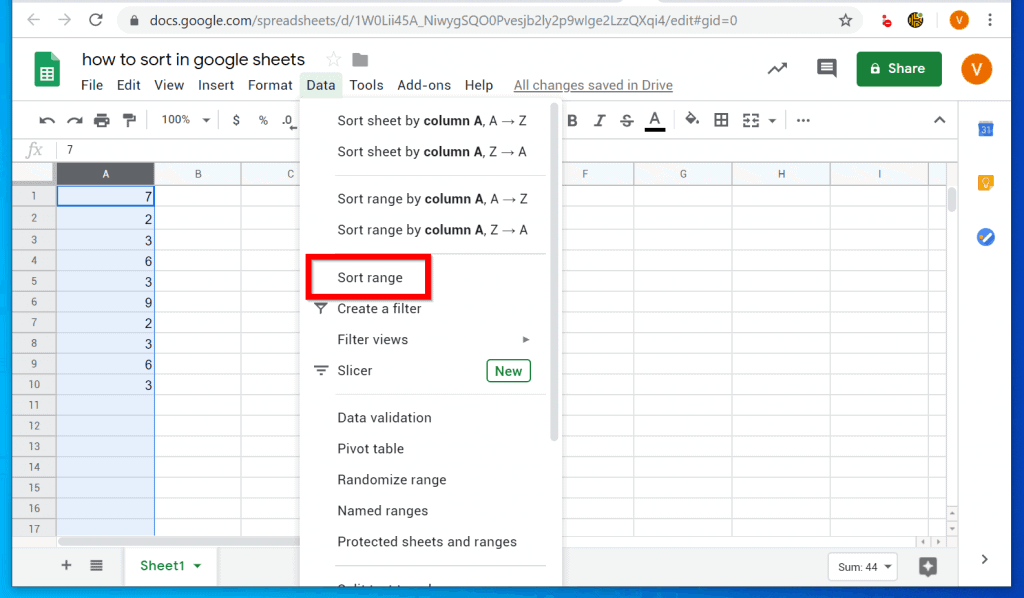 execute()
execute() execute()
execute()
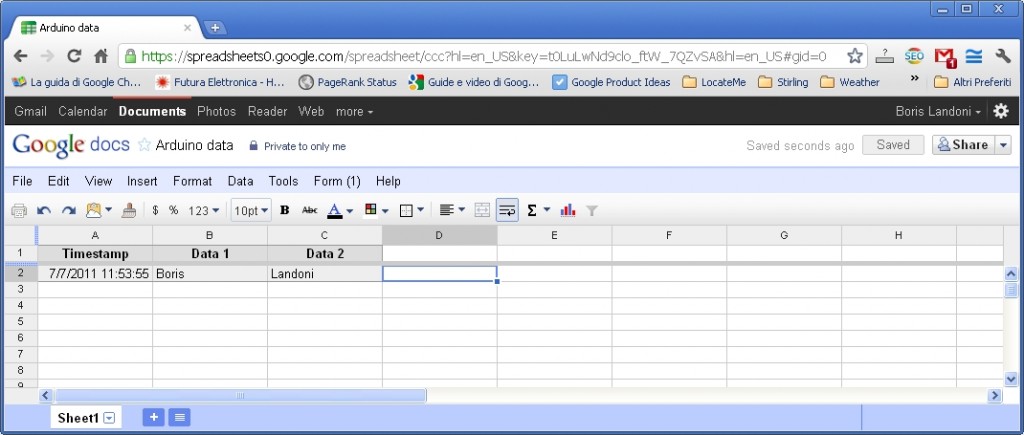 spreadsheets().batchUpdate(
spreadsheetId = spreadsheetId,
body =
{
"requests":
[
{
"repeatCell":
{
"cell":
{
"userEnteredFormat":
{
"horizontalAlignment": 'CENTER',
"backgroundColor": {
"red": 0.8,
"green": 0.8,
"blue": 0.8,
"alpha": 1
},
"textFormat":
{
"bold": True,
"fontSize": 14
}
}
},
"range":
{
"sheetId": sheetId,
"startRowIndex": 1,
"endRowIndex": 2,
"startColumnIndex": 1,
"endColumnIndex": 4
},
"fields": "userEnteredFormat"
}
}
]
}).execute()
spreadsheets().batchUpdate(
spreadsheetId = spreadsheetId,
body =
{
"requests":
[
{
"repeatCell":
{
"cell":
{
"userEnteredFormat":
{
"horizontalAlignment": 'CENTER',
"backgroundColor": {
"red": 0.8,
"green": 0.8,
"blue": 0.8,
"alpha": 1
},
"textFormat":
{
"bold": True,
"fontSize": 14
}
}
},
"range":
{
"sheetId": sheetId,
"startRowIndex": 1,
"endRowIndex": 2,
"startColumnIndex": 1,
"endColumnIndex": 4
},
"fields": "userEnteredFormat"
}
}
]
}).execute()
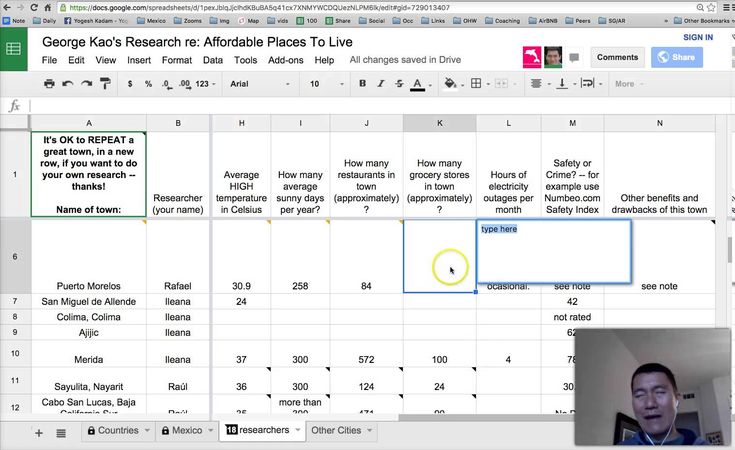 spreadsheets().get(spreadsheetId = spreadsheetId,
ranges = ranges, includeGridData = True).execute()
print('Основные данные')
print(results['properties'])
print('\nЗначения и раскраска')
print(results['sheets'][0]['data'][0]['rowData'] )
print('\nВысота ячейки')
print(results['sheets'][0]['data'][0]['rowMetadata'])
print('\nШирина ячейки')
print(results['sheets'][0]['data'][0]['columnMetadata'])
spreadsheets().get(spreadsheetId = spreadsheetId,
ranges = ranges, includeGridData = True).execute()
print('Основные данные')
print(results['properties'])
print('\nЗначения и раскраска')
print(results['sheets'][0]['data'][0]['rowData'] )
print('\nВысота ячейки')
print(results['sheets'][0]['data'][0]['rowMetadata'])
print('\nШирина ячейки')
print(results['sheets'][0]['data'][0]['columnMetadata'])
 6}, ‘horizontalAlignment’: ‘CENTER’, ‘textFormat’: {‘fontSize’: 14, ‘bold’: True, ‘italic’: True}}, ‘effectiveFormat’: {‘backgroundColor’: {‘red’: 1, ‘green’: 0.6}, ‘padding’: {‘top’: 2, ‘right’: 3, ‘bottom’: 2, ‘left’: 3}, ‘horizontalAlignment’: ‘CENTER’, ‘verticalAlignment’: ‘BOTTOM’, ‘wrapStrategy’: ‘OVERFLOW_CELL’, ‘textFormat’: {‘foregroundColor’: {}, ‘fontFamily’: ‘Arial’, ‘fontSize’: 14, ‘bold’: True, ‘italic’: True, ‘strikethrough’: False, ‘underline’: False}, ‘hyperlinkDisplayType’: ‘PLAIN_TEXT’}}]}]
6}, ‘horizontalAlignment’: ‘CENTER’, ‘textFormat’: {‘fontSize’: 14, ‘bold’: True, ‘italic’: True}}, ‘effectiveFormat’: {‘backgroundColor’: {‘red’: 1, ‘green’: 0.6}, ‘padding’: {‘top’: 2, ‘right’: 3, ‘bottom’: 2, ‘left’: 3}, ‘horizontalAlignment’: ‘CENTER’, ‘verticalAlignment’: ‘BOTTOM’, ‘wrapStrategy’: ‘OVERFLOW_CELL’, ‘textFormat’: {‘foregroundColor’: {}, ‘fontFamily’: ‘Arial’, ‘fontSize’: 14, ‘bold’: True, ‘italic’: True, ‘strikethrough’: False, ‘underline’: False}, ‘hyperlinkDisplayType’: ‘PLAIN_TEXT’}}]}]
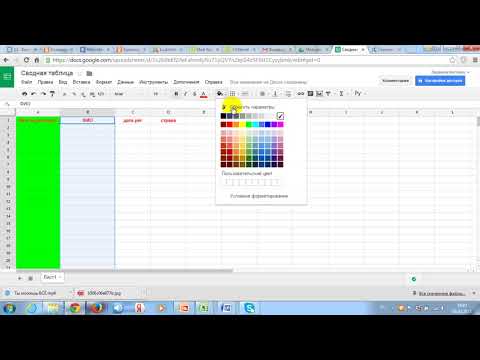 Die cloudbasierte Architektur macht es möglich,
jederzeit und überall im Team zusammenzuarbeiten. Da externe Systeme wie
Microsoft Office unterstützt werden, ist auch das Nutzen von unterschiedlichen
Datenquellen kein Проблема. Google Tabellen basiert außerdem auf der bewährten
Sicherheitsinfrastruktur от Google. So wissen Sie, dass Ihre Daten gut
aufgehoben sind, und können sich ganz auf Ihre Produktivität konzentrieren.
Die cloudbasierte Architektur macht es möglich,
jederzeit und überall im Team zusammenzuarbeiten. Da externe Systeme wie
Microsoft Office unterstützt werden, ist auch das Nutzen von unterschiedlichen
Datenquellen kein Проблема. Google Tabellen basiert außerdem auf der bewährten
Sicherheitsinfrastruktur от Google. So wissen Sie, dass Ihre Daten gut
aufgehoben sind, und können sich ganz auf Ihre Produktivität konzentrieren.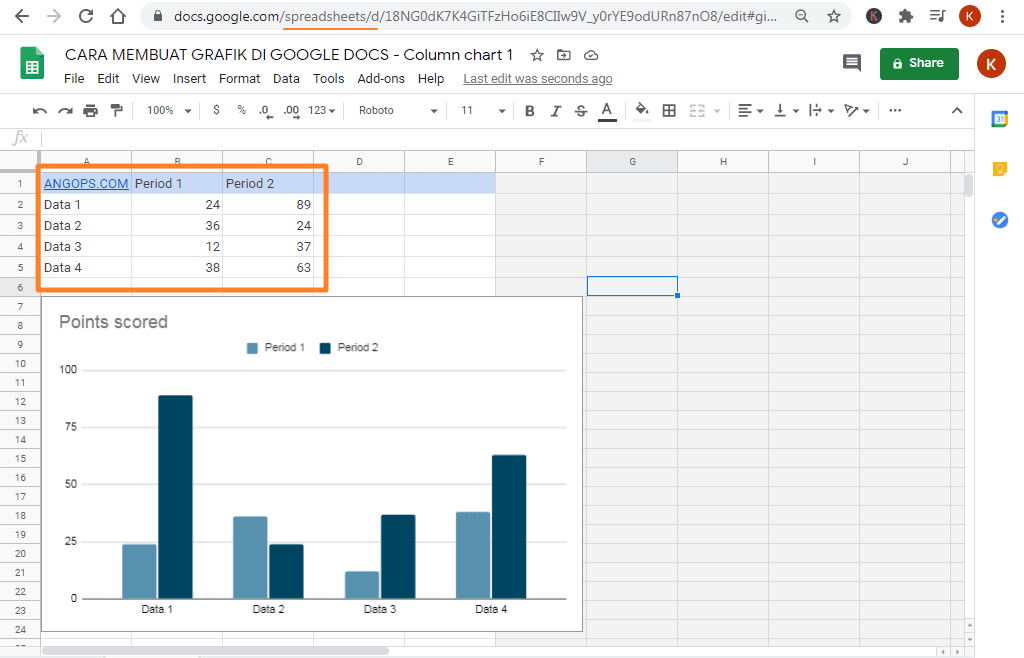
 Содержимое ячейки будет удалено.
Содержимое ячейки будет удалено. Курсор изменится на черный крест.
Курсор изменится на черный крест.